【免費】iPhone的LINE聊天記錄備份方法
Barbara Wagner/ 2024-11-11 / LINE
當更換iPhone時,如果要轉移LINE應用程式,必須先備份聊天記錄。如果沒有備份LINE聊天記錄,則無法在新iPhone上查看之前的訊息。在更換設備時,別忘了先備份LINE聊天記錄。接下來,我們將介紹5種iPhone用戶LINE聊天記錄備份的方法。
您可以免費且無容量限制地將LINE資料從iPhone或Android備份到PC。更換設備時,透過備份,您不再需要擔心數據丟失。此方法也支持最新的iOS 18測試版。
方法1、無需使用iCloud,備份LINE的對話紀錄【最推薦】
iCareFone for LINE的備份與恢復功能,比起使用iTunes或iCloud,更加簡單,能免費將iPhone的LINE對話紀錄保存到電腦中。將LINE資料備份至電腦後,不僅能避免佔用iCloud空間,還能輕鬆管理資料。其特點是只需三個步驟即可完成LINE備份,因此即使是不擅長使用電腦的人,也能輕鬆操作。
-
在PC或Mac上啟動iCareFone for LINE,選擇「LINE」。
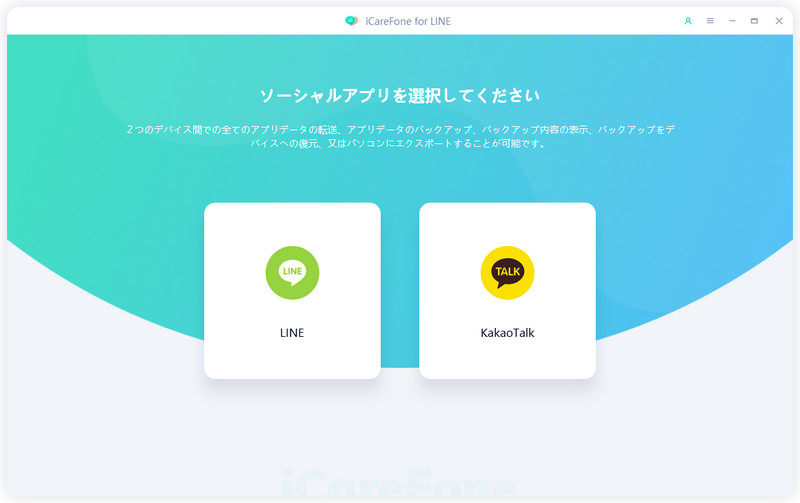
-
連接iPhone,選擇左側的「備份」功能,然後點擊「立即備份」。
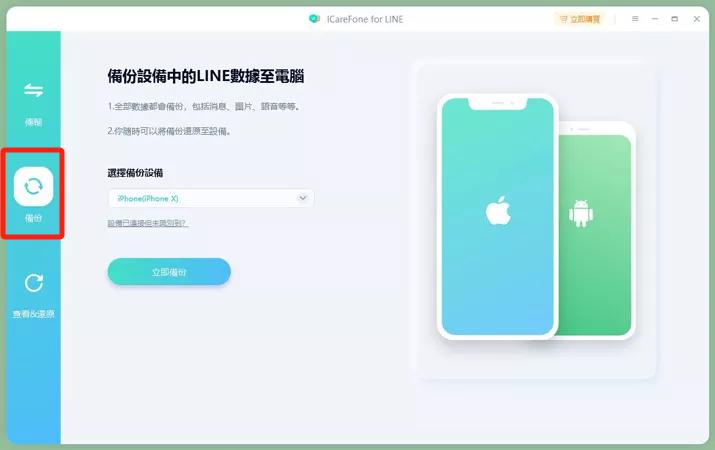
-
當顯示「備份成功!」時,LINE的對話紀錄就已安全備份到PC上。如果點擊「顯示備份」,則可以預覽LINE備份的內容。
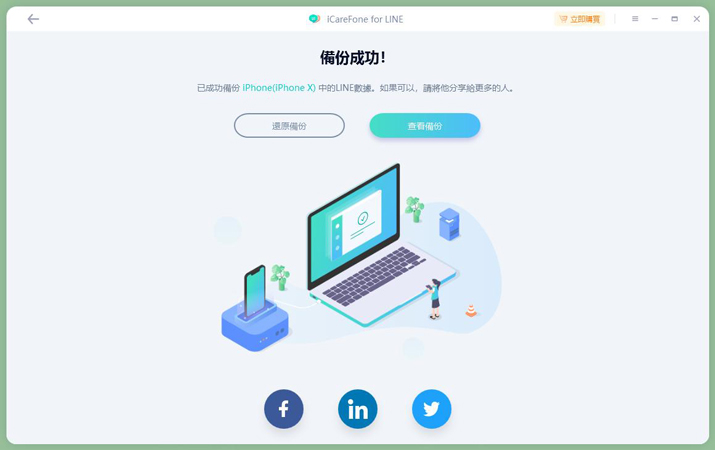
方法2、使用LINE應用程式自動備份對話紀錄
如果設置LINE應用程式自動備份對話紀錄,當您更換iPhone時,可以順利地將對話紀錄轉移過去。
Step1:首先,進入「設定」>「一般」>「App的背景更新」,並啟用App的背景更新及LINE應用程式的設定。
Step2:接著,在LINE應用程式中選擇「首頁」>「設定」>「對話」。
Step3:點擊「對話備份」。
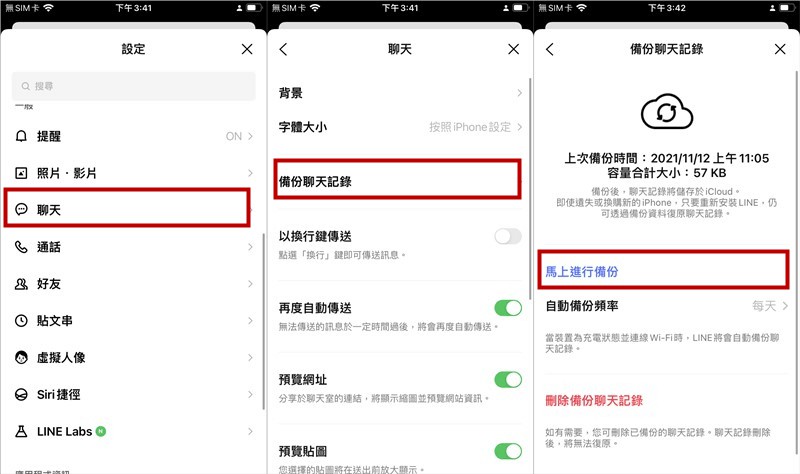
Step4:選擇「備份頻率」。
Step5:啟用「自動備份」,然後點擊「備份頻率」。
Step6:可以設置備份的頻率。
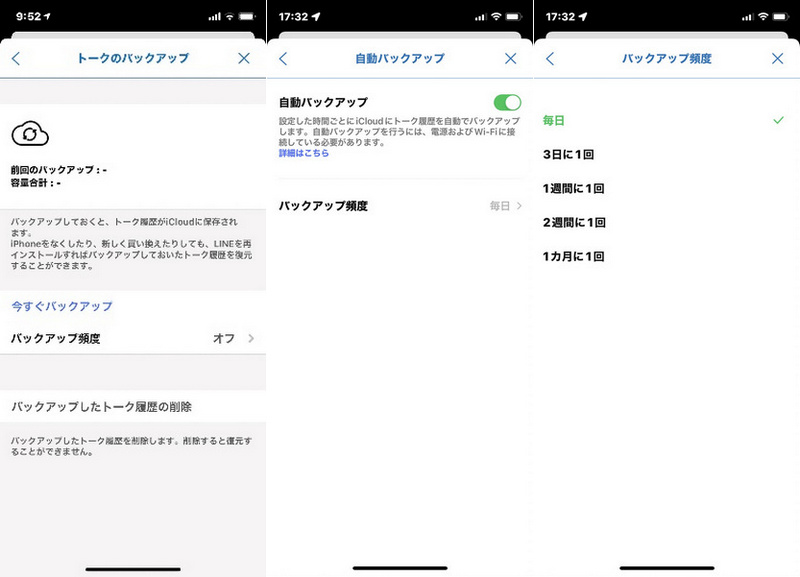
方法3、使用iCloud備份LINE對話紀錄
接下來我們來看如何使用iCloud備份LINE的對話紀錄。這種方法讓你可以在任何你想要的時候備份對話紀錄。
- 在LINE應用程式中選擇「首頁」>「設定」>「對話」。
- 點擊「對話備份」。
按下「立即備份」開始備份。
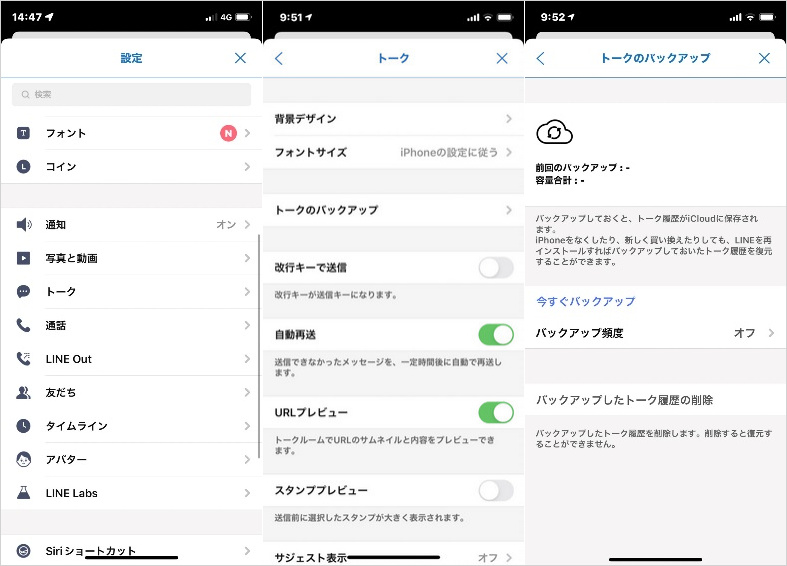
方法4、使用iTunes備份iPhone的LINE數據
接下來介紹一種不使用iCloud的方式來備份LINE的資料。我們可以使用iTunes來備份iPhone上的LINE。這種方法會備份所有的資料,你需要在舊的iPhone上進行備份,然後將備份資料恢復到新iPhone,再進行LINE的認證操作。
Step1:在電腦上打開iTunes,並將iPhone連接到電腦。
Step2:點擊螢幕左上方顯示的「手機圖標」。
Step3:勾選「此電腦」以及「加密iPhone備份」。
Step4:選擇「立即備份」。

方法5、使用Keep備份LINE對話中的照片
使用LINE的Keep功能,您可以輕鬆備份對話中的照片。此外,您還可以將LINE的對話紀錄保存到Keep中。接下來,我們來看看如何操作。首先,介紹如何使用LINE的Keep功能保存照片。
- 在LINE應用程式的對話中,長按您想保存的照片,顯示「選單」。
- 選擇「Keep」,然後點擊「保存」。
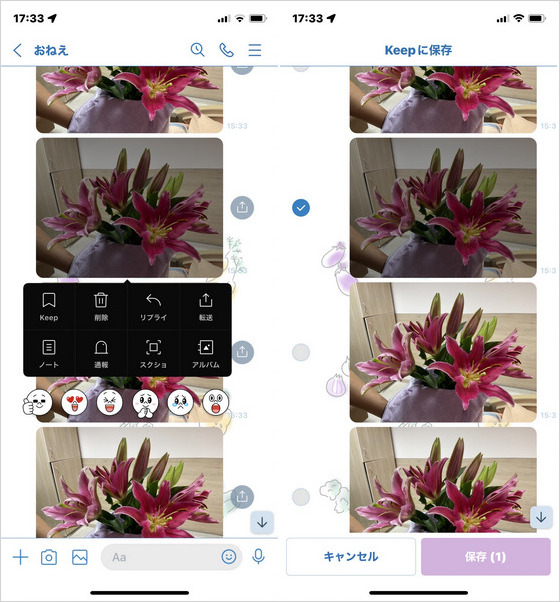
接下來是如何將LINE對話紀錄保存到Keep
- 在LINE應用程式中,打開您想保存的對話。
- 長按訊息,點擊下方確認按鈕。
- 選擇「儲存至Keep」。
- 您的對話紀錄已經保存到「Keep」中。
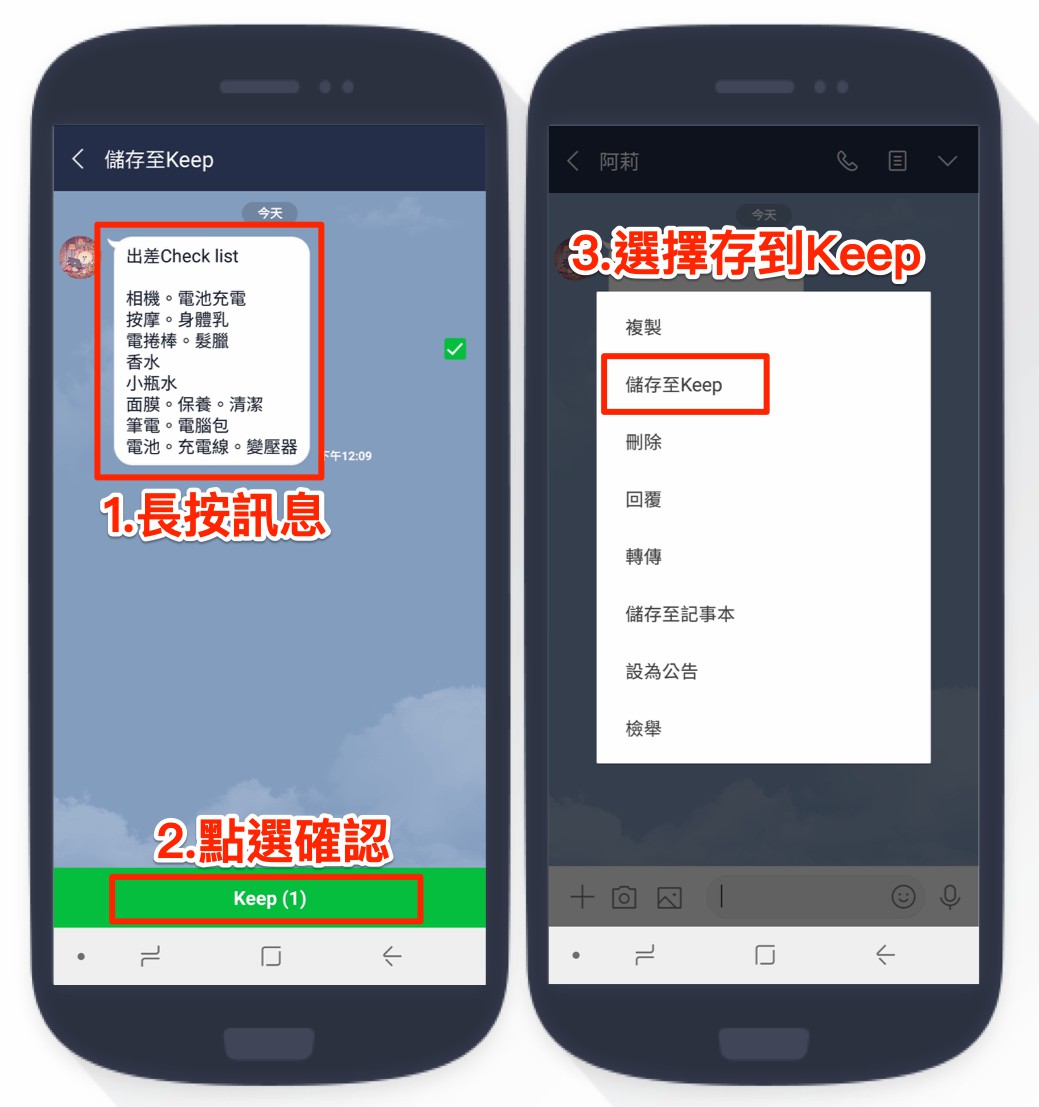
總結
我們已經介紹了iPhone LINE聊天紀錄的備份方法。在iPhone上,使用iCloud或iTunes進行備份可能是大家最熟悉的方法,但如果使用iCareFone for LINE,您可以更輕鬆地備份和恢復LINE的對話紀錄。這款軟體不僅支持LINE對話紀錄的備份,還能無限制地選擇需要備份或恢復的LINE數據,包括LINE照片、LINE貼圖等,是一款功能強大的備份恢復工具。







